Hello friends,
আমার আগের পোস্ট যারা দেখেননি তাদের জন্য>>
part1
part2
part2 বিকল্প
part3
আমরা আজকে আগের তৈরি করা animation এ এবার যোগ করবো নিজের ছবি+effect+name ও আমরা এবার animation render করব।
……শুরু করা যাক….. আশা করি part3 এর মত interface এসেছে।
যে ছবি যোগ করতে চাই সেই ছবি টা part1 এর মত করে “AE” এ যোগ করুন। আবার ছবিটা timeline এ নিয়ে আসুন। এবার timeline এর সবার নিচে ছবিটা রাখুন।না বুঝলে নিচে দেখুন।
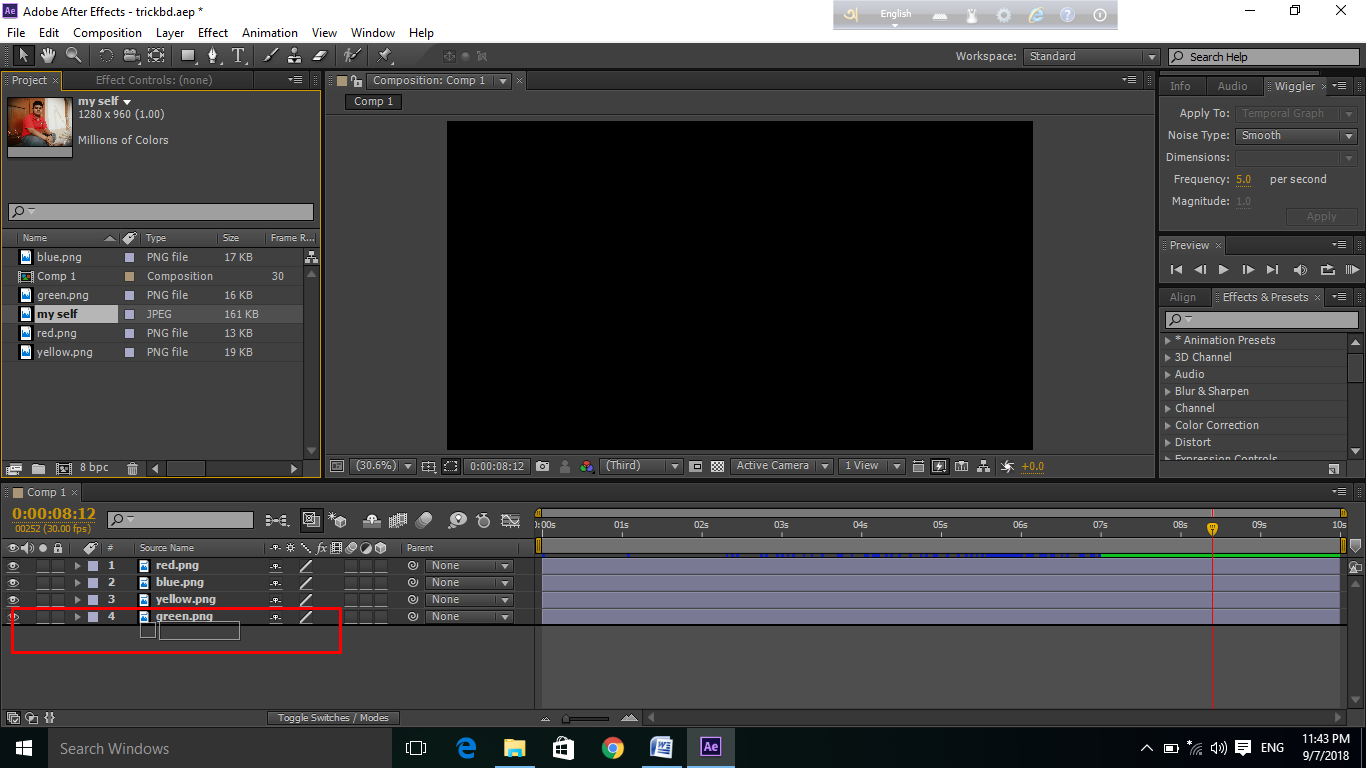
এবার আপনার ছবির layer select করে selection tool select করে তা রিসাইজ করে নিন। উপুর থেকে mask tool এ left key কিচ্ছুক্ষণ চেপে রেখে ellipse tool select করে আপনার ছবির উপুরে যোগ করুন।
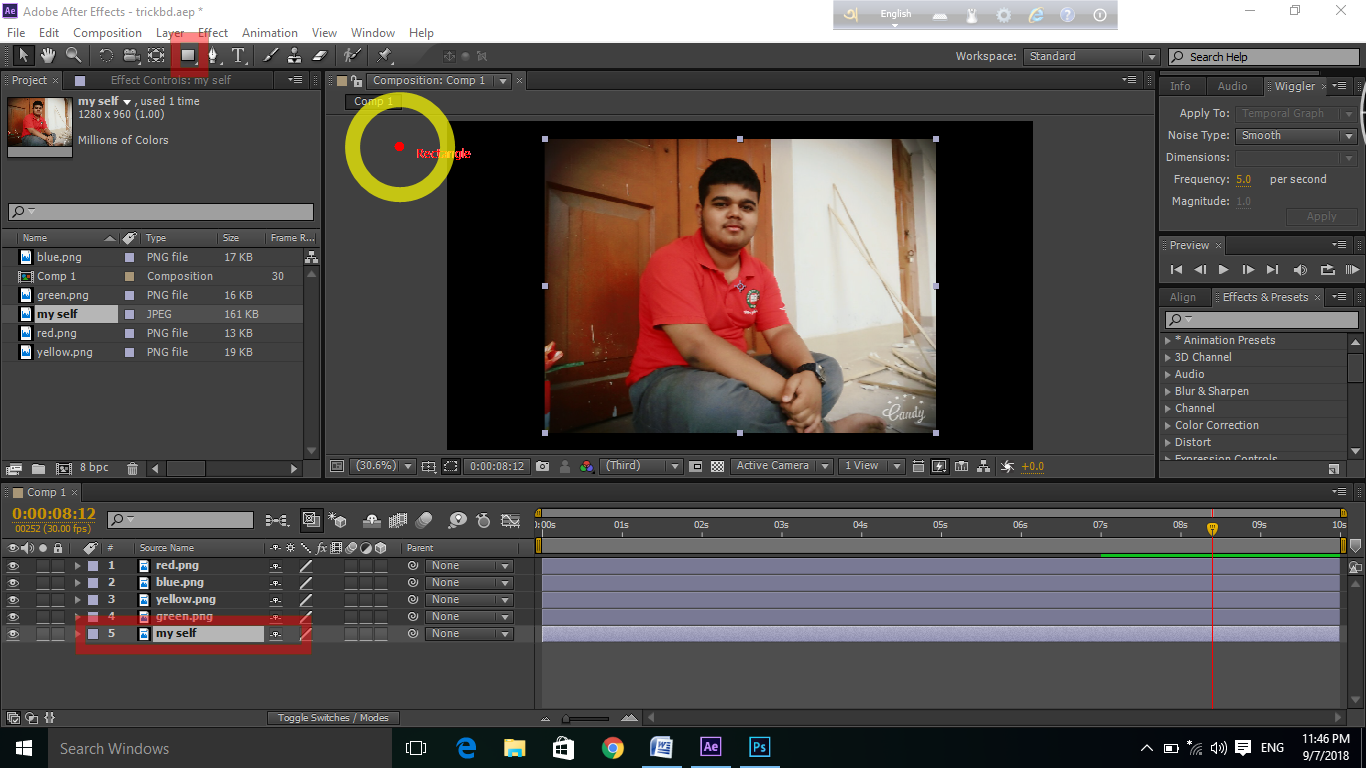
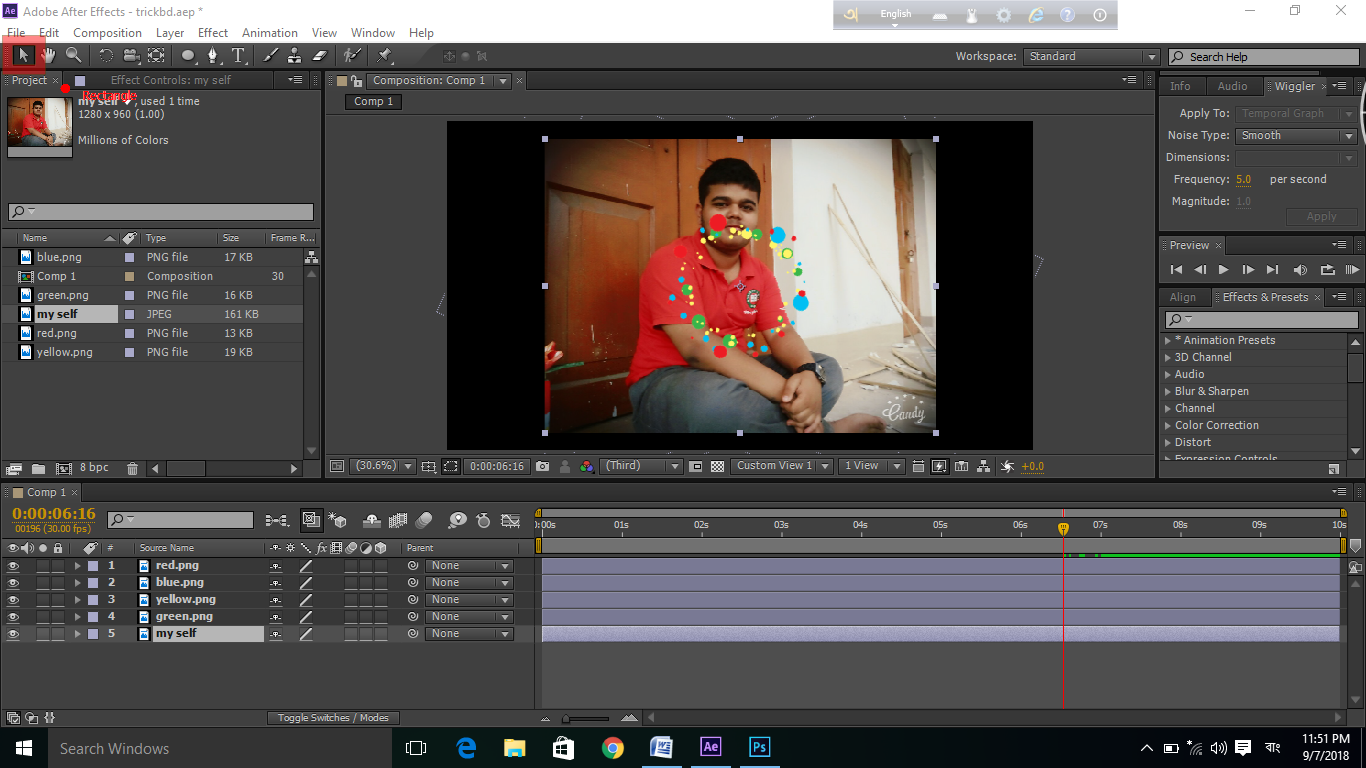

এবার mask টুল lock করে নিন ও ছবির লেয়ার যাতে নড়ানো বা কিছু করা যায় না তাই লেয়ার টাও lock করুন ।

এবার আপনার ছবির লেয়ার select না করে বাকি লেয়ার গুলো select করে নিন। তারপর keyboard থেকে “U” key click করুন।এবার আমরা key frame গুলা সাজাবো।আপনারা নিচের মত করে key frame সাজিয়ে নিন।

তারপর আপনার ছবির লেয়ার এর lock খুলে ছবির লেয়ার select করে keyboard থেকে “T” click করুন। opacity এর লেয়ার খুলে যাবে।

এবার প্রায় 7s এর মত সামনে যেয়ে ছবির লেয়ার এর opacity “0” করে দিন।
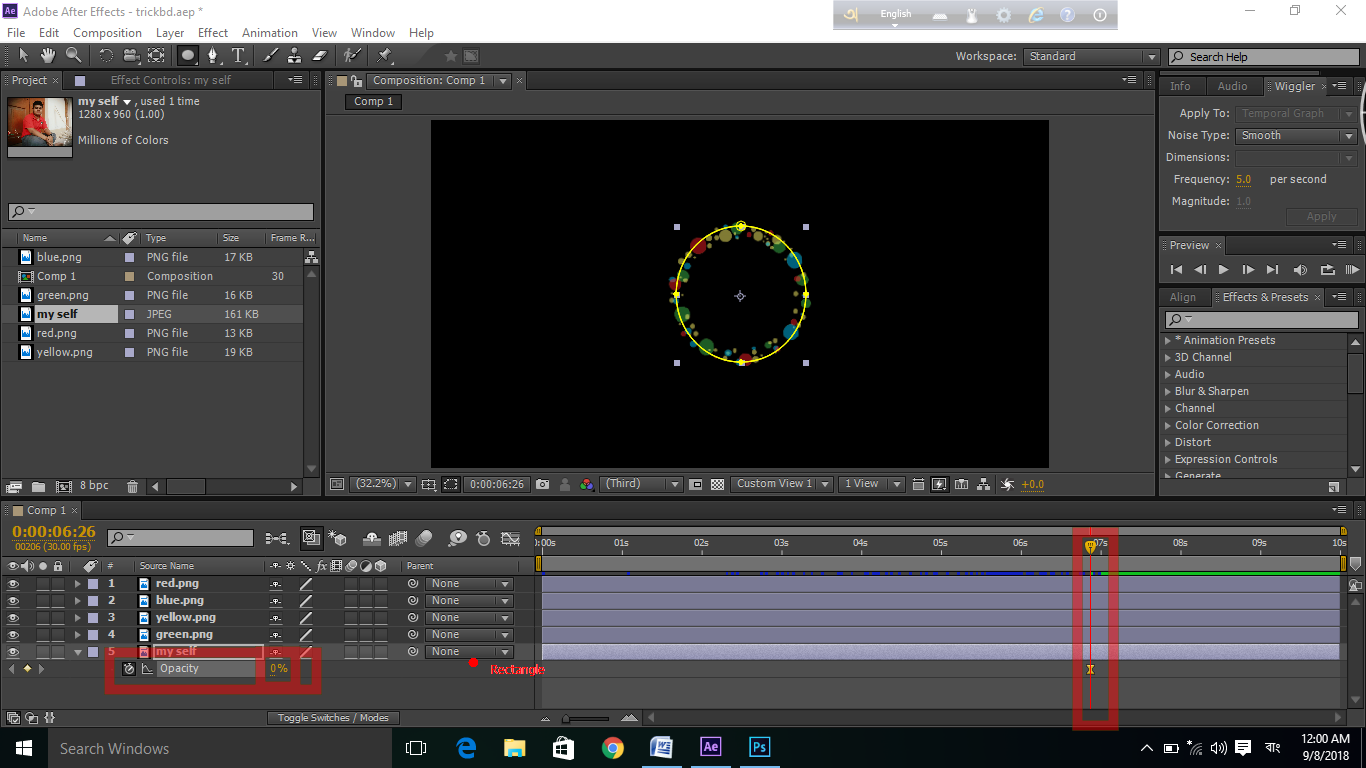
সামান্য একটু সামনে যেয়ে opacity এর মান 100 করে দিন।

এবার ছবির লেয়ার select করে keyboard থেকে “S” key click করে যেখানে opacity 0 দিয়েছিলেন সেখানে scale 0 করে দিন।
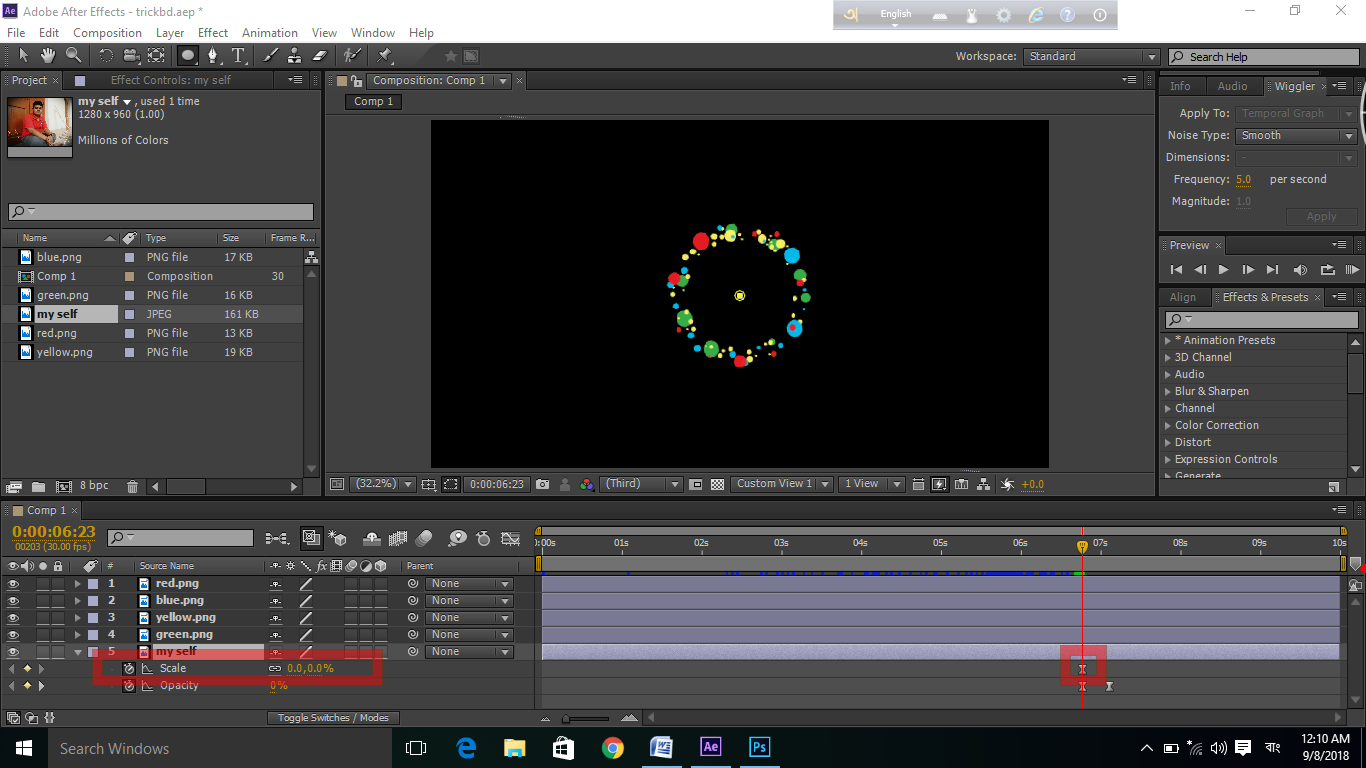
আবার 8s এ যেয়ে scale প্রথমে যা ছিল তার চেয়ে একটু বারায় দিন ।
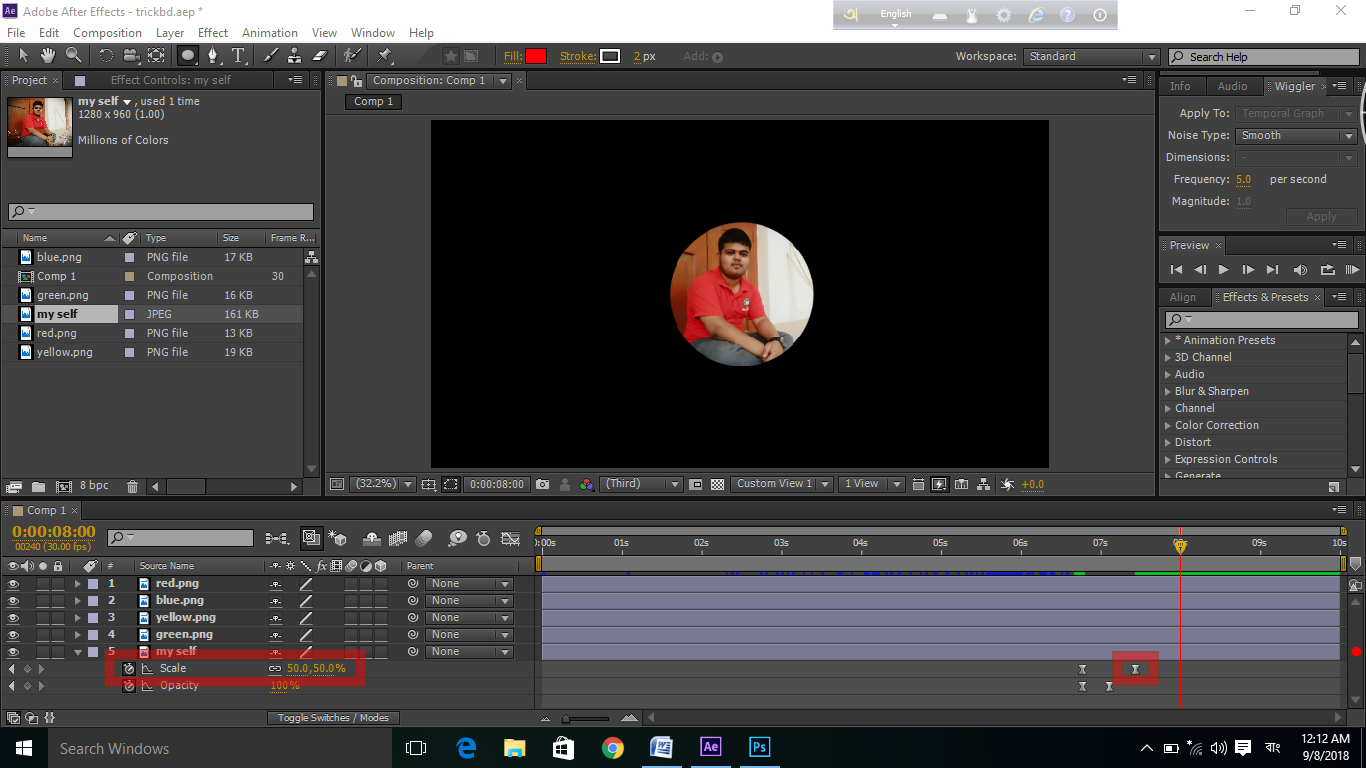
আর ও একটু সামনে যেয়ে scale আগে যা ছিল তা দিন ।
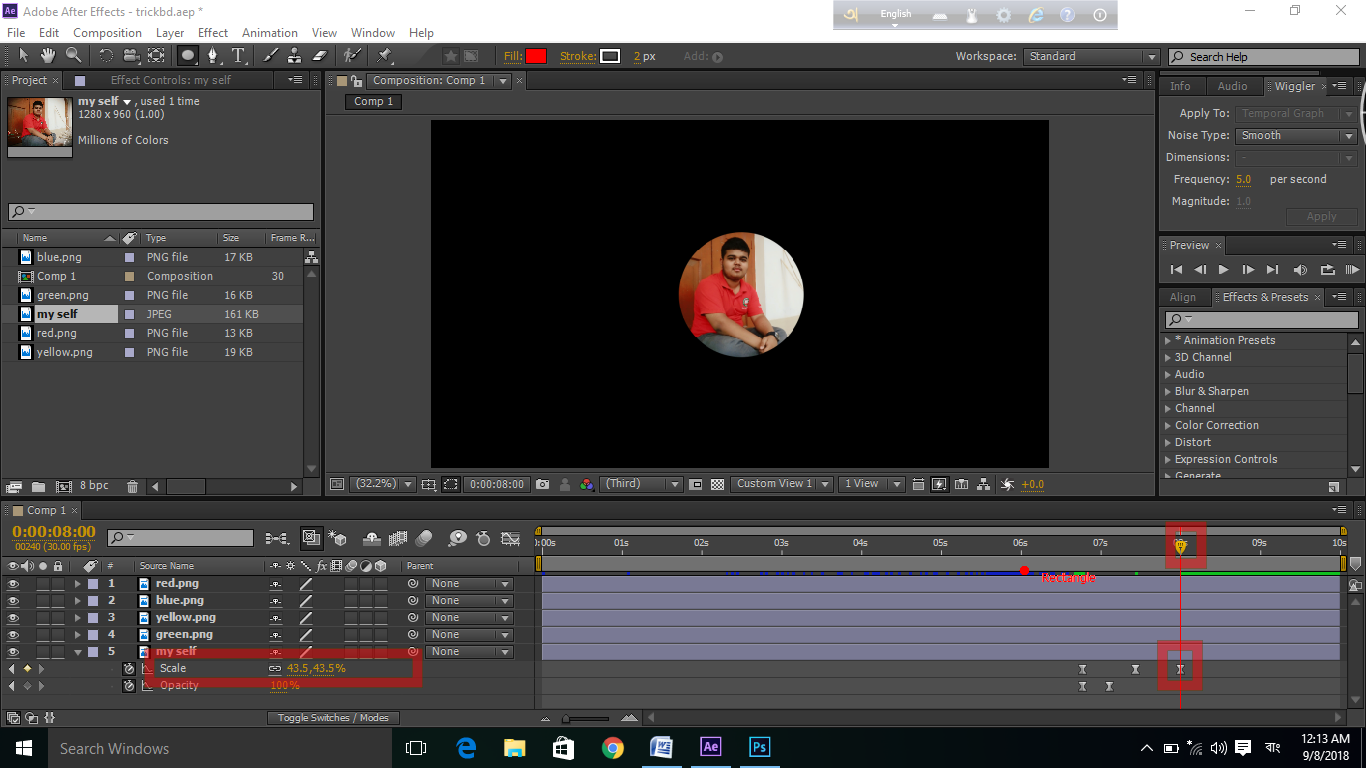
এতে করে আপনার ছবিতে লাফানোর style যোগ হবে। এবার আমরা প্রথমে keyboard এর “U” click করে সব key frame গুলোকে select করে keyboard এর alt key চেপে রেখে mouse এর left click করে key frame গুলাকে চাপাবো।

এবার আবারও 7s সামনে যেয়ে ছবির লেয়ার এর opacity 0 করে দিন।
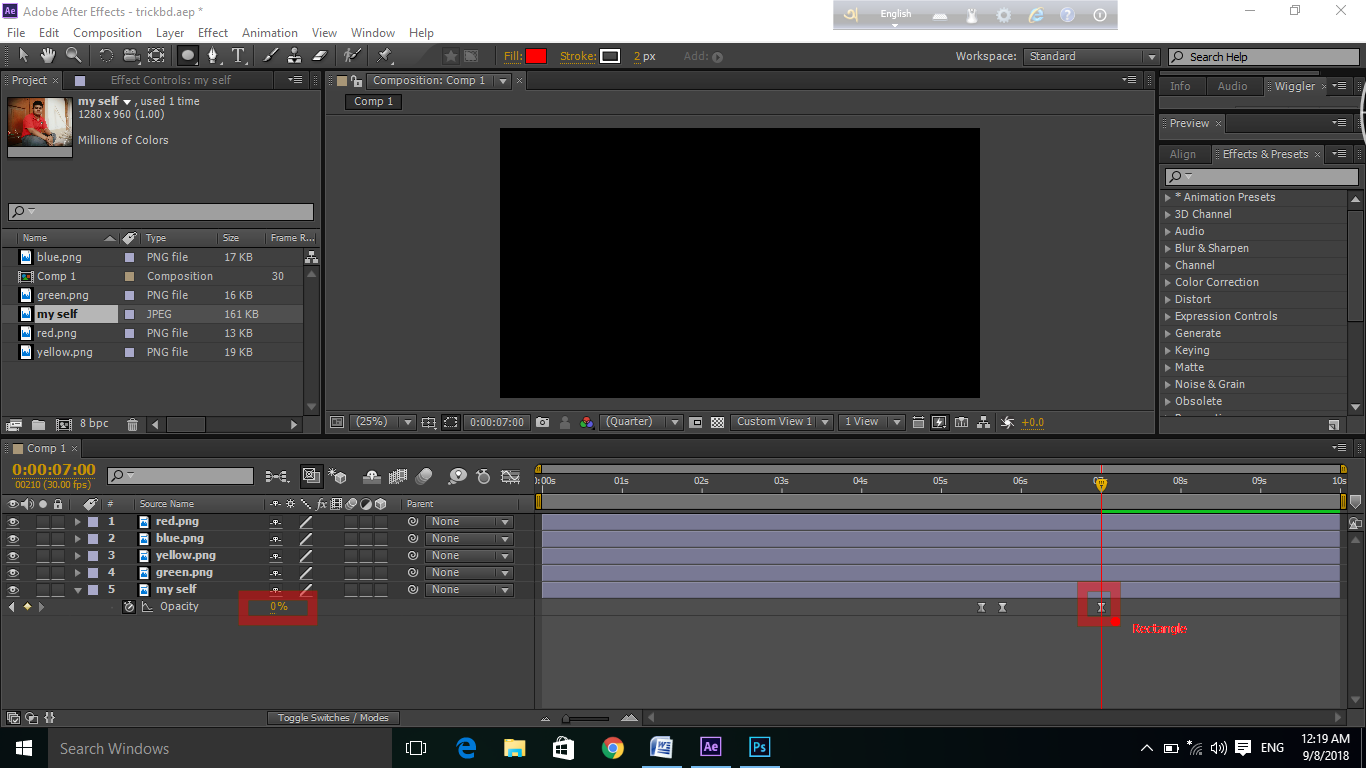
এবার উপুর থেকে text select করে মাঝখানে নিজের নাম লিখুন।
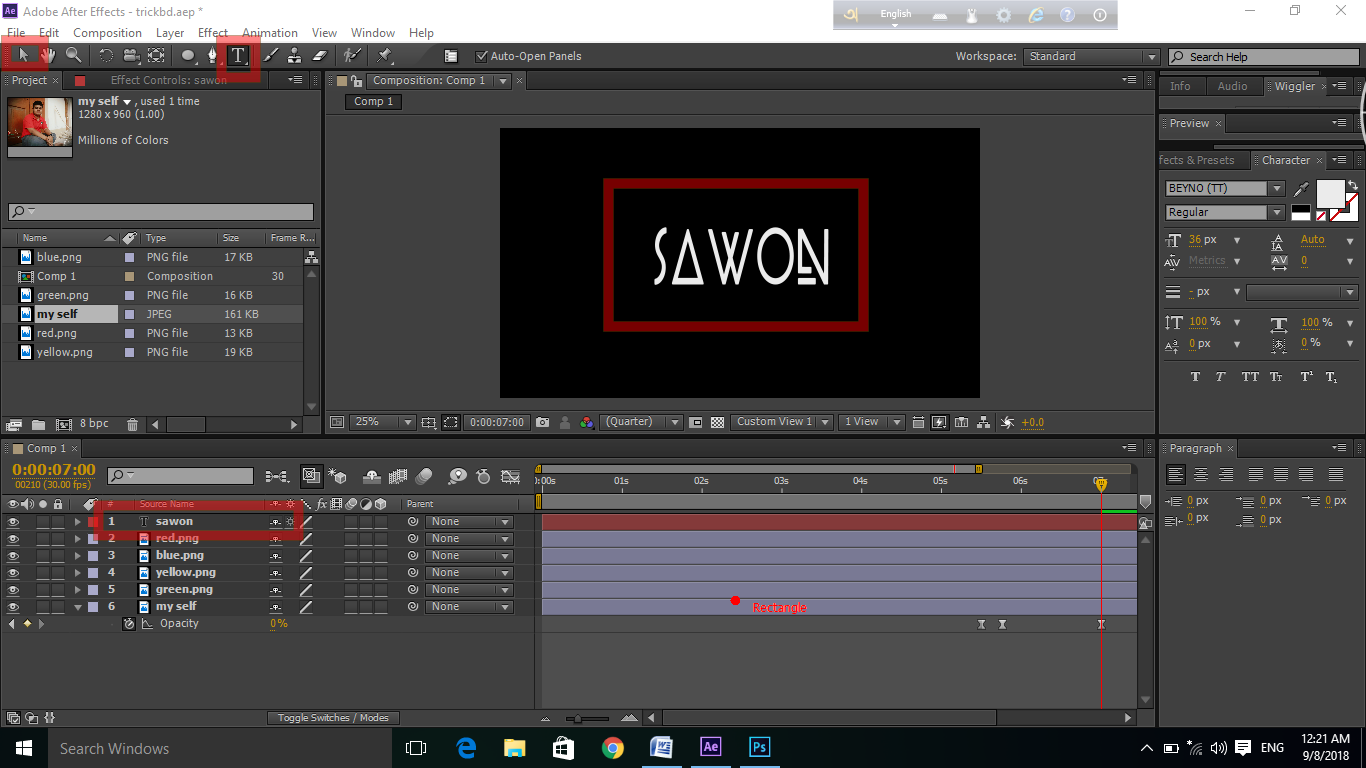
তারপর pen tool দিয়ে নামের একটা mask তৈরি করে নিন।
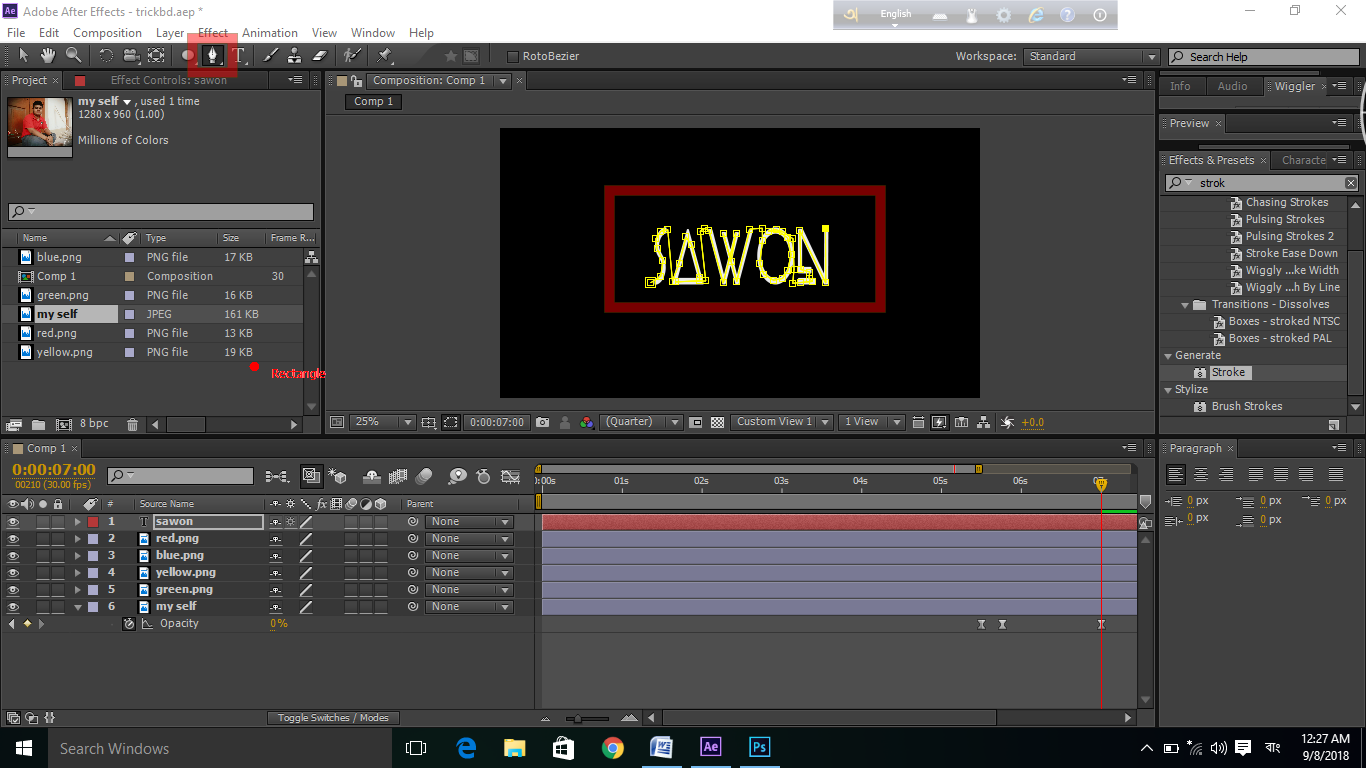
Text লেয়ার এ একটা effect যোগ করবো। এর জন্য effect search করুন “stroke” .stroke effect text লেয়ার এ যোগ করুন।

এবার ছবির মত কাজ করুন…Stroke এর মান ততটাই বাড়ান যাতে শুধু আপনার text ঢাকা যায়…


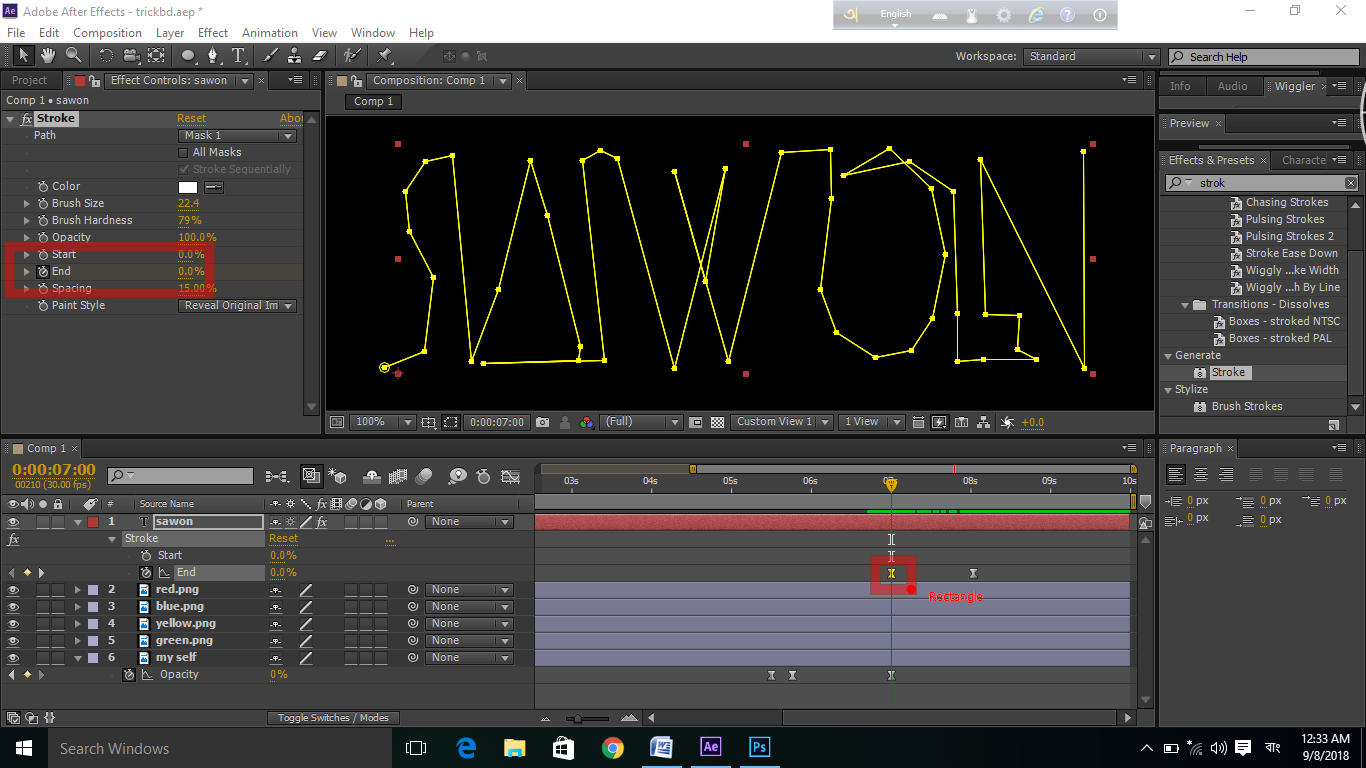

এবার আমরা render করবো।আমরা video হিসেবে H.264 Blu-Ray এ render করবো। নিচের screen shot follow করুন।
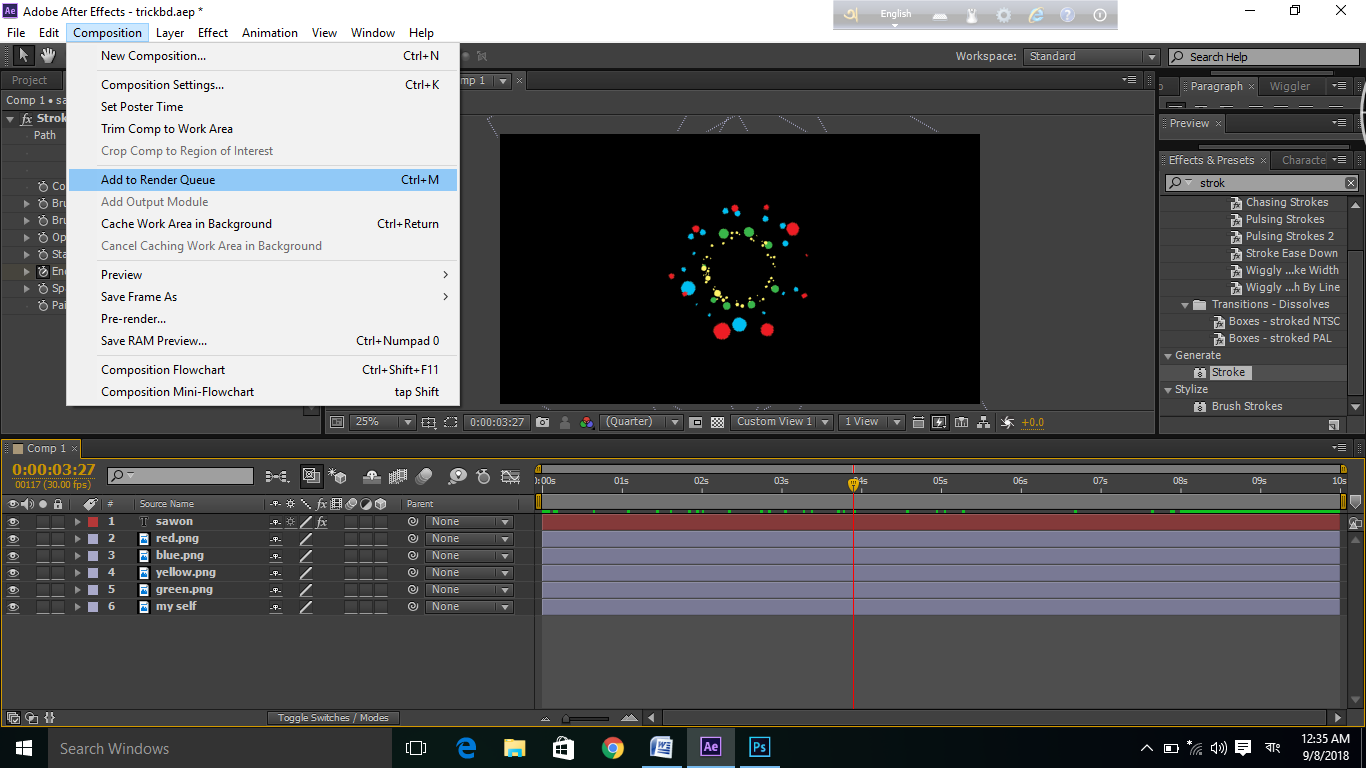
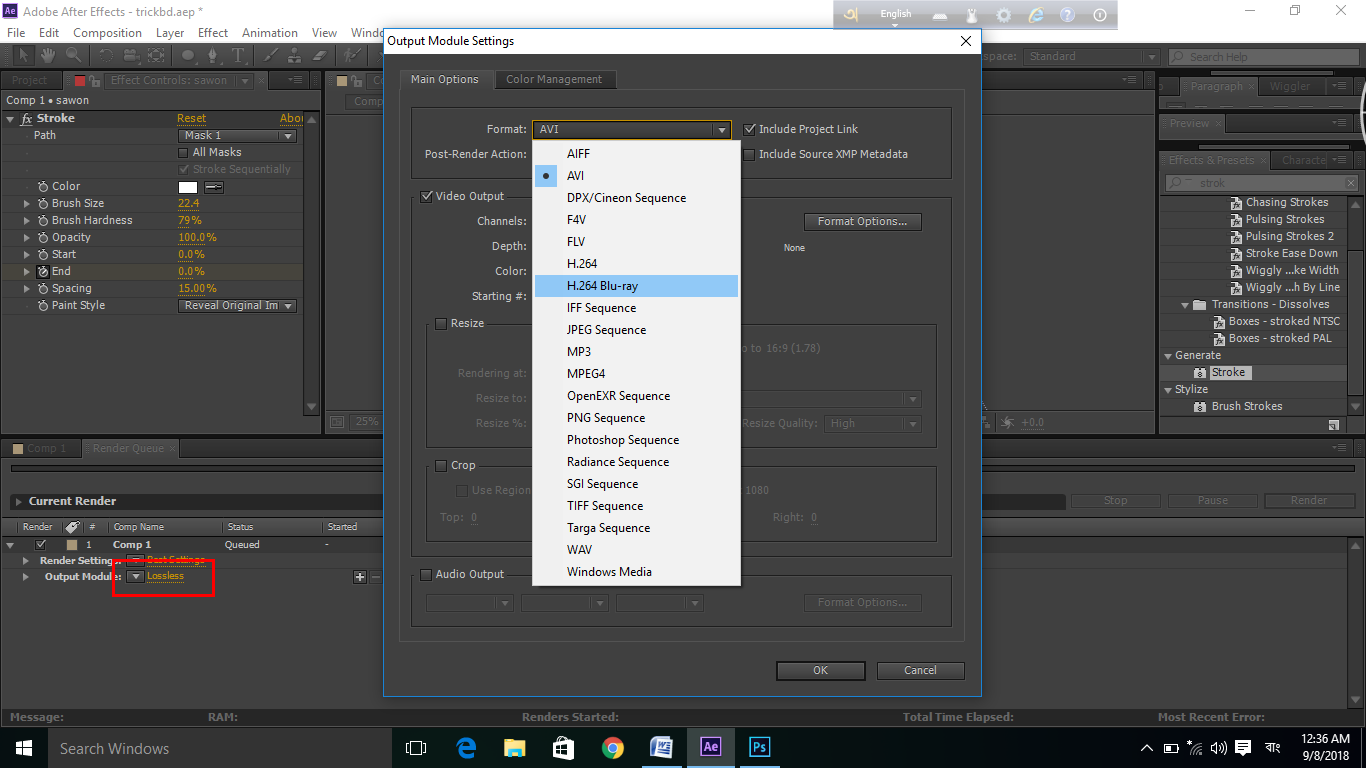

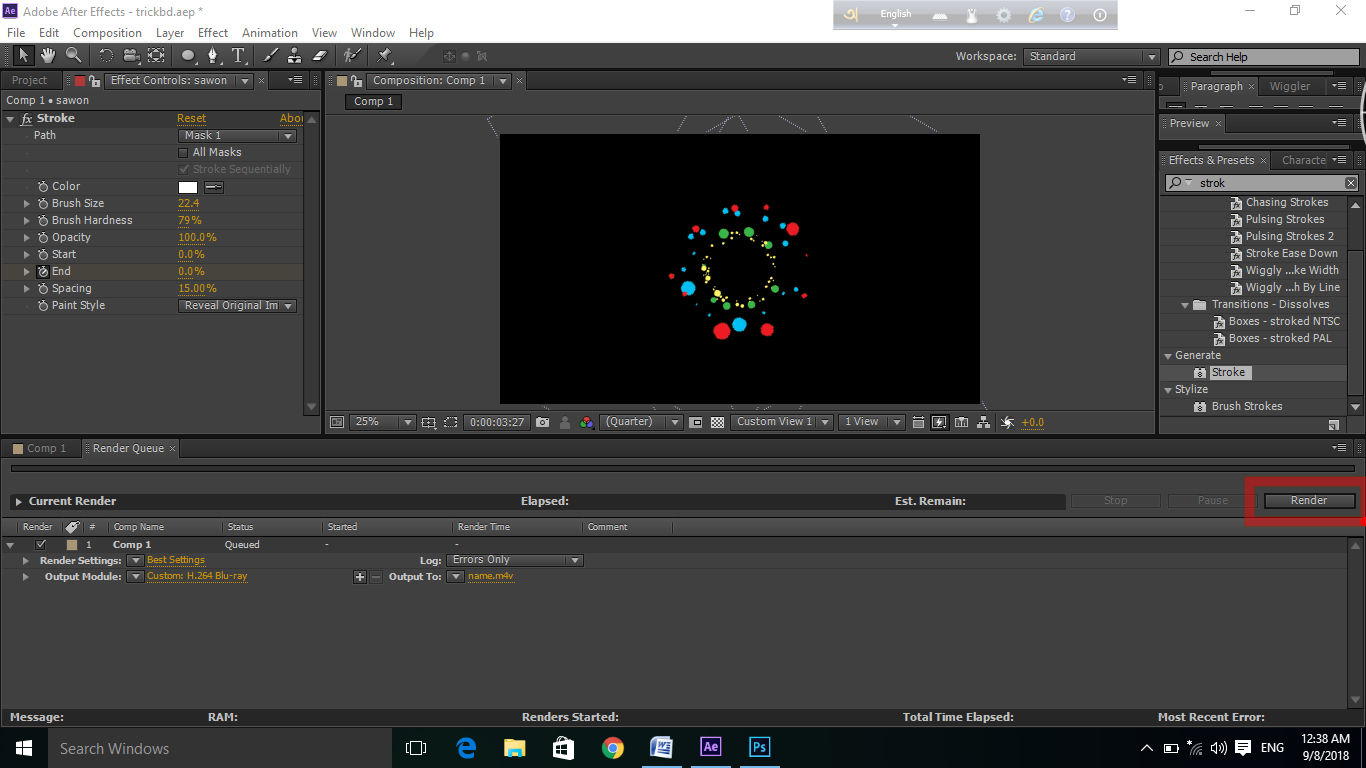
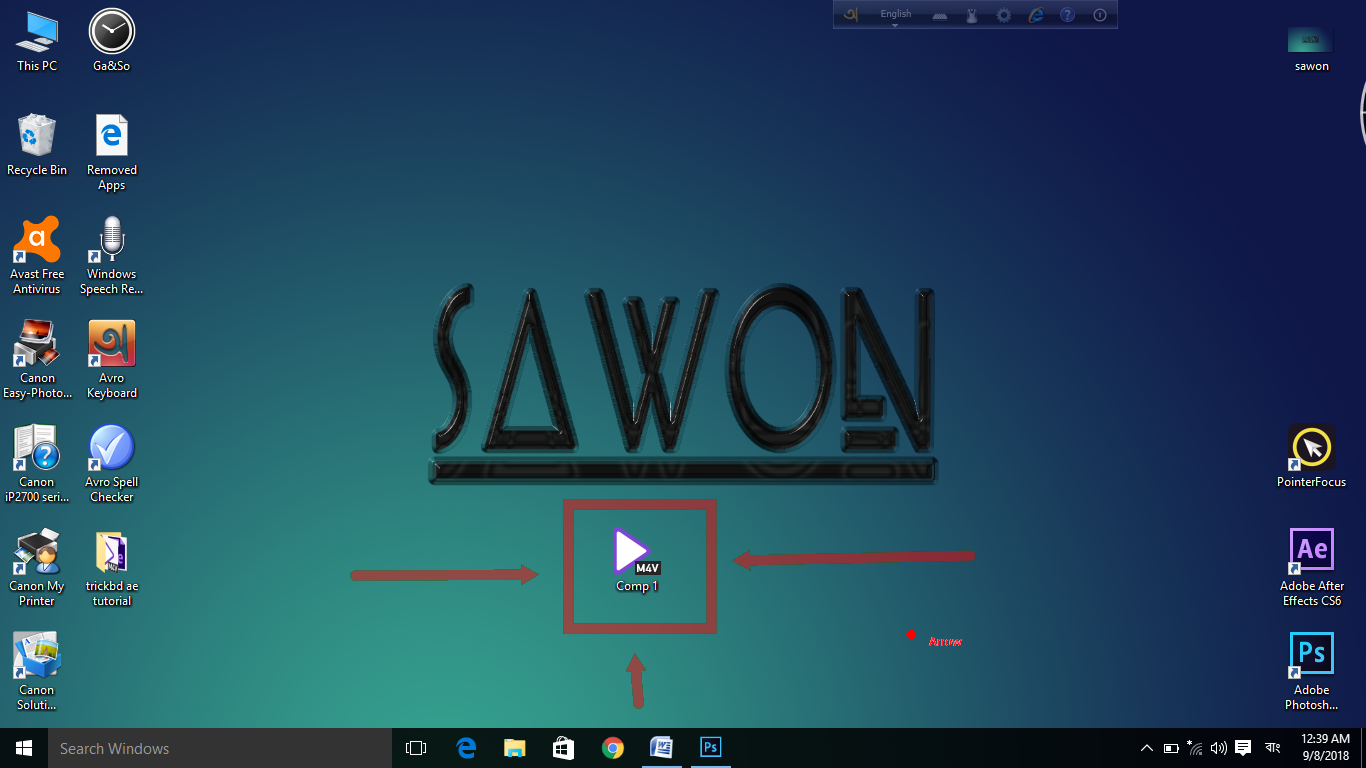
তো এবারের মত শেষ। আশাকরি আপনাদেরকে কিছু শিখাতে পেরেছি। যদিও সহজে সেখানর চেষ্টা করেছি ,তবুও কার বুঝতে সমস্যা হলে comment এ জানানোর জন্য অনুরধ করলাম।
সৌজন্যে আমার friend এর site
Topper24
Site linkইচ্ছা হলে একবার visit করার অনুরধ রইল।আর post ভালো লাগলে একটা Like দিয়েন।



17 thoughts on "চলো Adobe Aftereffect এর কিছু শিখি।(part4-last part)"